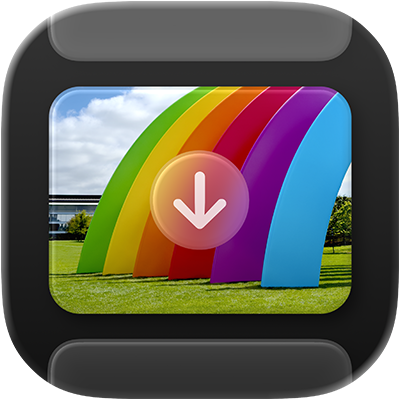
이미지 캡처 사용 설명서
macOS용
Mac용 이미지 캡처를 사용하여 카메라, iPhone, iPad, 스캐너 또는 기타 기기에서 이미지 또는 비디오와 같은 항목을 Mac으로 가져올 수 있습니다.
이미지 캡처로 항목 가져오기
Mac의 이미지 캡처 앱
 으로 이동하십시오.
으로 이동하십시오.케이블을 사용하여 기기(예: 카메라, iPhone 또는 iPad)를 컴퓨터에 연결한 다음 기기를 켜십시오.
암호로 기기를 잠금 해제하거나 기기를 신뢰하는지 묻는 메시지가 나타날 수 있습니다.
이미지 캡처 앱의 사이드바에서 기기 또는 공유됨 아래에 있는 기기를 선택하여 가져올 항목을 보십시오.
참고: macOS 15.4 이상을 사용하는 경우, 앨범이 잠겨 있으면 iPhone 또는 iPad의 ‘가려진 항목’ 앨범에 있는 사진 및 비디오를 Mac으로 가져오지 않습니다. iPhone 또는 iPad에서 ‘가려진 항목’ 앨범의 잠금을 해제하려면 설정
 > 앱 > 사진으로 이동한 다음, Face ID 사용, Touch ID 사용 또는 암호 사용을 끄십시오.
> 앱 > 사진으로 이동한 다음, Face ID 사용, Touch ID 사용 또는 암호 사용을 끄십시오.이미지 캡처 도구 막대의 도구를 사용하여 항목이 표시되는 방식을 변경하십시오.
목록으로 항목 보기:
 을 클릭하십시오.
을 클릭하십시오.더 큰 썸네일의 격자로 항목 보기:
 을 클릭하십시오.
을 클릭하십시오. 항목 회전하기: 항목을 선택한 다음,
 을 필요한 만큼 여러 번 클릭하십시오. 항목을 오른쪽으로 회전하려면 Option 키를 길게 누른 다음, 필요한 만큼 버튼을 클릭하십시오.
을 필요한 만큼 여러 번 클릭하십시오. 항목을 오른쪽으로 회전하려면 Option 키를 길게 누른 다음, 필요한 만큼 버튼을 클릭하십시오.썸네일 크기 확대 또는 축소하기: 슬라이더를 드래그하십시오.
일부 항목만 가져오려면 가져오려는 항목을 선택하십시오.
윈도우 하단의 ‘다음으로 가져오기’ 팝업 메뉴를 클릭한 다음 옵션을 선택하십시오.
컴퓨터에 항목 저장하기: 제안된 폴더 또는 앱을 선택하십시오. 항목을 다른 위치에 저장하려면 기타를 선택한 다음, 위치를 선택하십시오.
항목으로 PDF 생성하기: PDF 만들기를 선택하십시오.
항목으로 웹 페이지 생성하기: 웹 페이지 생성을 선택하십시오.
항목으로 웹 페이지를 생성하면 다른 사람과 쉽게 공유할 수 있습니다. 웹 페이지의 파일은 그림 폴더에 고유한 이름이 지정된 새 폴더에 저장되며 새로운 웹 페이지가 브라우저에서 열립니다.
다운로드를 클릭(이미지를 선택한 경우)하거나 모두 다운로드를 클릭하십시오.
참고: Live Photo는 스틸 이미지 파일과 비디오 파일의 두 가지 파일로 다운로드됩니다.
항목을 가져온 다음 기기에서 항목을 삭제할 수 있습니다. 가져온 후 자동으로 항목을 삭제하도록 선택할 수도 있습니다.
이미지 캡처로 항목 스캔하기
스캐너를 Mac에 연결한 후, 이미지 캡처를 사용하여 항목을 캡처할 수 있습니다. 스캐너가 자동 문서 공급 장치인 경우, 이 기능을 사용하여 여러 페이지의 문서를 단일 파일로 스캔할 수 있습니다. 평판형 스캐너인 경우, 여러 항목을 스캔하고 각 항목을 별도의 파일에 저장할 수 있습니다.
Mac의 이미지 캡처 앱
 으로 이동하십시오.
으로 이동하십시오.컴퓨터에 스캐너를 연결한 다음 스캐너를 켜십시오.
이미지 캡처 앱의 사이드바에서 기기 또는 공유됨 아래에 있는 스캐너를 선택하십시오.
목록에 스캐너가 보이지 않는 경우 사용할 스캐너 설정하기의 내용을 참조하십시오.
항목을 스캔하십시오.
자동 문서 공급 장치 스캐너 또는 평반형 스캐너를 사용하는 경우 스캐너를 사용하여 이미지 또는 문서 스캔하기를 참조하십시오.
기기를 연결할 때 자동으로 이미지 캡처 열기
기기를 Mac에 연결할 때 자동으로 이미지 캡처가 열리도록 옵션을 설정할 수 있습니다.
Mac의 이미지 캡처 앱
 으로 이동하십시오.
으로 이동하십시오.케이블을 사용하여 기기(예: 카메라, iPhone 또는 iPad)를 컴퓨터에 연결한 다음 기기를 켜십시오.
암호로 기기를 잠금 해제하거나 기기를 신뢰하는지 묻는 메시지가 나타날 수 있습니다.
이미지 캡처 앱의 사이드바에서 기기 또는 공유됨 아래에 있는 기기를 선택하십시오.
이미지 캡처 도구 막대에서
 을 클릭하십시오.
을 클릭하십시오.‘이 [기기]이(가) 연결되면 다음을 열기’ 팝업 메뉴를 클릭한 다음 이미지 캡처를 선택하십시오.
가져온 후 기기에서 자동으로 항목 삭제하기
기본적으로, 다운로드한 항목은 사용자의 기기에 유지됩니다. Mac으로 항목을 가져온 후에 해당 항목을 사용자의 기기에서 자동으로 제거하도록 선택할 수 있습니다.
이미지 캡처로 항목을 가져올 때, 이미지 캡처 도구 막대에서
 을 클릭하십시오.
을 클릭하십시오.다음 중 하나를 수행하십시오.
‘원본 보관’을 선택 해제합니다.
‘가져온 다음 삭제’를 선택합니다.
사용 가능한 옵션은 연결한 기기 유형에 따라 다릅니다.
이미지 캡처로 문제 해결하기
많은 항목을 가져오는 경우, 일정 시간 동안 버튼이나 다이얼을 누르지 않으면 기기가 종료될 수 있습니다. 이렇게 되면 다운로드 프로세스가 중단될 수 있습니다. 기기가 종료되기 전에 모든 항목을 다운로드하려면 기기의 자동 종료 기능을 비활성화하거나 작은 일괄 처리 작업으로 항목을 다운로드하거나 카메라의 SD 카드를 컴퓨터에 삽입할 수 있는지 확인하십시오.
스캐너, 카메라 또는 기타 기기가 이미지 캡처와 작동하지 않는 경우 다음 중 하나를 시도하십시오.
기기가 컴퓨터에 확실하게 연결되었는지 확인하고 기기를 켜십시오. iPhone, iPad 또는 iPod touch에서 항목을 가져오는 경우, 암호로 기기를 잠금 해제하거나 기기를 신뢰하는지 묻는 메시지가 나타날 수 있습니다.
카메라가 SD 카드를 사용하고 Mac에 SD 카드 슬롯이 있는 경우, 카메라를 연결하지 않아도 SD 카드를 Mac의 슬롯에 삽입하여 항목을 가져올 수 있습니다.
스캐너 또는 다중 기능 프린터가 이미지 캡처의 기기 또는 공유됨 목록에 나타나지 않는 경우 제조업체의 웹사이트를 방문하여 사용 가능한 소프트웨어가 있는지 확인하십시오.
Mac 컴퓨터와 작동하는지의 여부를 확인하려면 기기와 함께 제공되는 설명서를 확인하십시오.